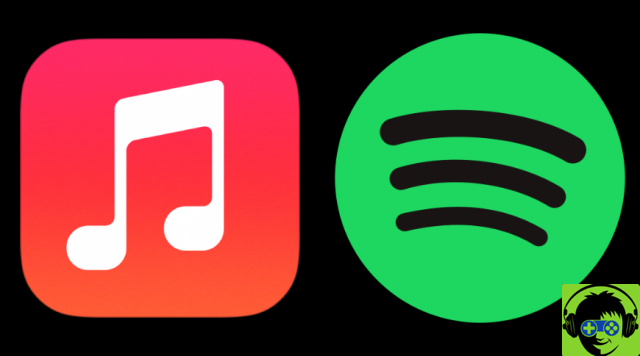Aujourd'hui, nous verrons comment savoir quelles applications de Windows 10 utilisent le GPU avec ce tutoriel très simple dans lequel étape par étape nous vous apprendrons comment le faire.
Dans le système d'exploitation Windows 10, nous avons la possibilité de vérifier les applications qui utilisent l'unité de traitement graphique de notre PC. Bien que cela ne fonctionne pas dans tous les cas car certaines cartes graphiques ne fournissent pas de telles informations.
Cependant, nous verrons étape par étape tout ce qu'il faut faire pour pouvoir voir quelles applications utilisent le GPU de manière assez simple. Il est important de connaître ces informations car à de nombreuses reprises, nous pouvons trouver des applications qui utilisent de manière excessive les ressources informatiques.
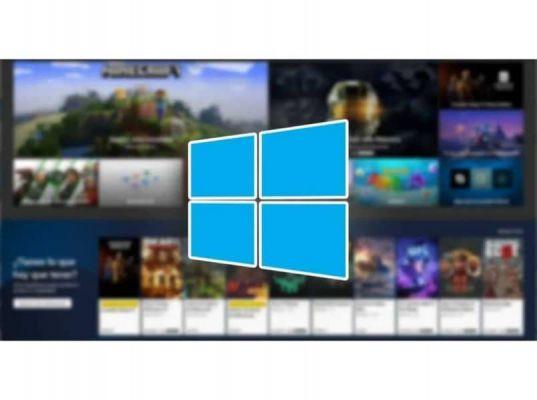
De cette façon, nous obtiendrons des informations importantes pour empêcher certaines applications de consommer toutes les ressources système, ce qui aggravera considérablement notre expérience lors de l'utilisation de Windows 10.
Le tuto que vous apprécierez un peu plus bas est en réalité très simple à réaliser et en quelques minutes vous aurez accès à toutes les informations que vous recherchez. Bien que, comme nous vous l'avions prévenu au début, certains GPU ne fournissent pas ces informations.
La première étape consiste donc à vérifier si le nôtre carte graphique est en mesure de nous fournir ces informations. Si tel est le cas, nous pouvons maintenant passer à l'étape suivante. Commençons par le tutoriel.
Quelles applications utilisent le GPU dans Windows 10
Pour cela, il va falloir dans un premier temps savoir si notre carte graphique est capable de nous donner les informations dont nous avons besoin. Pour ce faire, nous devons utiliser l'outil Windows DirectX.
- Allons commencer et nous tapons » dXDIAG »Et appuyez sur Entrée. La fenêtre s'ouvrira " Outil de diagnostic DirectX «.
- Par la suite, il faudra aller dans le dossier" Écran «.
- Nous allons maintenant passer à la section " Tournevis " Sur le côté droit. Ici, nous devons vérifier que le modèle de contrôleur est WDDM égal à 2.0 ou supérieur. Cela signifie que nous pouvons voir l'utilisation du GPU par application dans Windows 10.
- Alors maintenant, ce que nous devons faire est d'ouvrir le "Gestionnaire des tâches", nous pouvons le faire de deux manières : la première consiste à appuyer sur " Ctrl + autre + Cancun »Et puis en sélectionnant» Gestionnaire des tâches «.
- La seconde consiste à cliquer avec le bouton droit sur la barre des tâches, puis à choisir » Gestionnaire des tâches «.
- Là il va falloir aller dans le dossier" Performance «.
- Si vous ne voyez pas la consommation GPU, nous devrons cliquer avec le bouton droit sur un en-tête dans l'une des colonnes et marquer les options GPU et moteur GPU. De cette façon, nous pouvons voir deux nouvelles colonnes " GPU " Et " Moteur GPU «.
Comment savoir quelle application utilise le GPU de mon PC
Comme vous pouvez le voir, ce n'est pas difficile du tout voir la consommation GPU par application dans Windows 10. Plus tard, vous pourrez également voir l'onglet «Performances» pour pouvoir voir un résumé de tout ce qui se passe en termes de matériel informatique.
En même temps, vous pouvez vérifier si chaque fois que vous exécutez une application ou un jeu s'il utilise le GPU correspondant au cas où il en aurait un intégré et un externe. À de nombreuses reprises, certaines applications ou certains jeux utilisent celui intégré plutôt que celui externe. Ce que nous ne voulons évidemment pas, puisque nous voulons profiter du GPU avec plus de puissance.

N'oubliez pas non plus que si vous avez des questions sur la façon de savoir lesquels applications dans Windows 10 ils utilisent le GPU, vous pouvez nous laisser un commentaire un peu plus bas et nous serons heureux de vous aider dans tout ce qui est nécessaire.